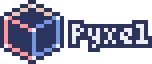
[영어 | 中文 | 도이치치 | Español | Français | 이탈리아 노 | 日本語 | 한국어 | 포르투갈 | 초 русск고 | Türkçe | у 어떻게
Pyxel 은 Python 용 레트로 게임 엔진입니다.
16 가지 색상을 표시하고 4 개의 사운드 채널을 지원하는 것과 같은 레트로 게임 콘솔에서 영감을 얻은 간단한 사양을 사용하면 픽셀 art 스타일 게임을 쉽게 만드는 것을 즐길 수 있습니다.
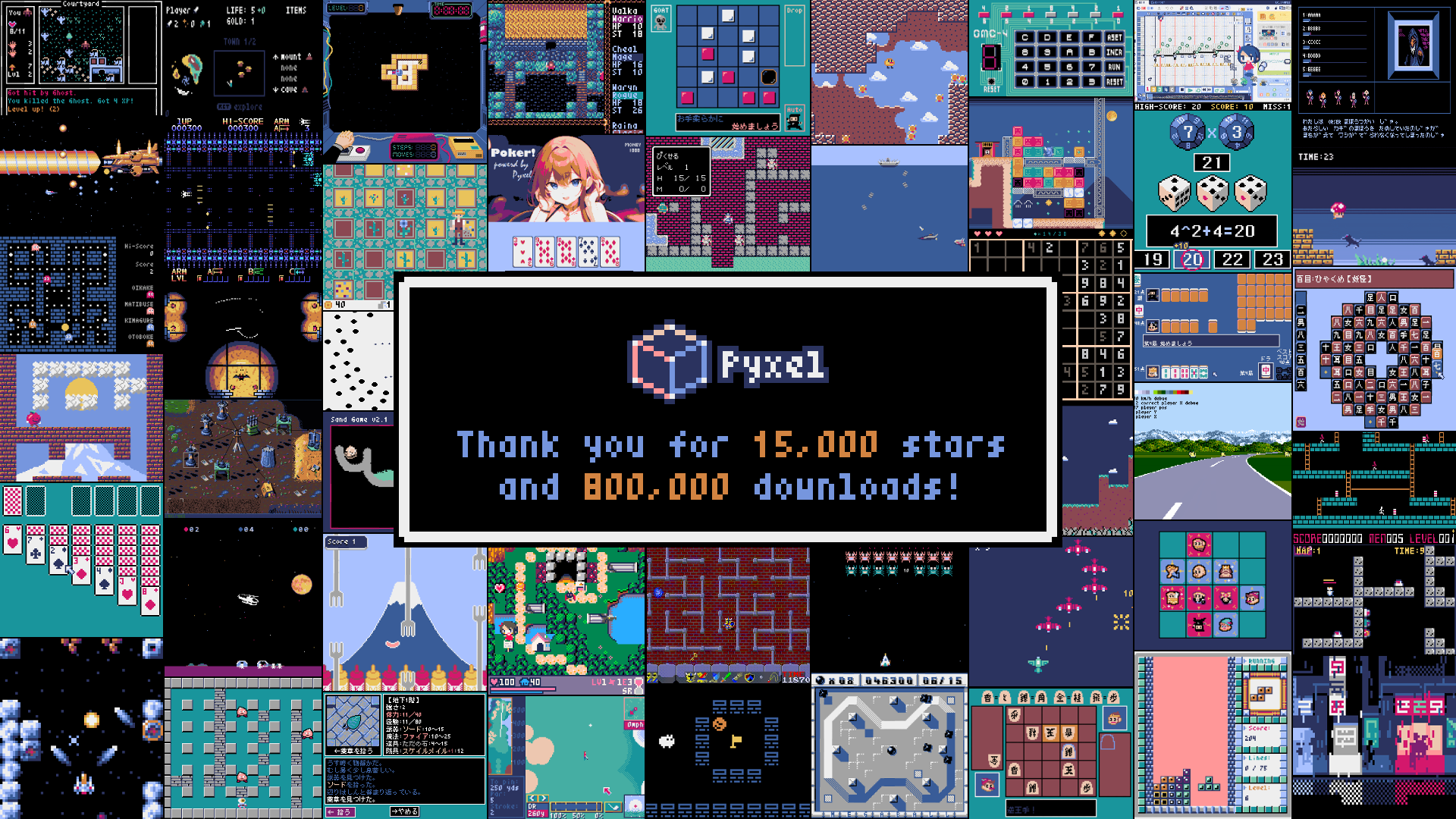
Pyxel의 개발은 사용자 피드백에 의해 주도됩니다. Pyxel에게 Github에 별을주십시오!
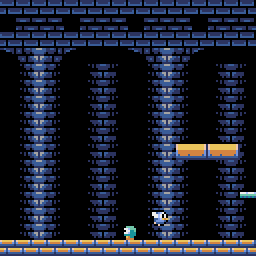

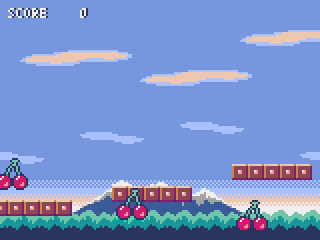
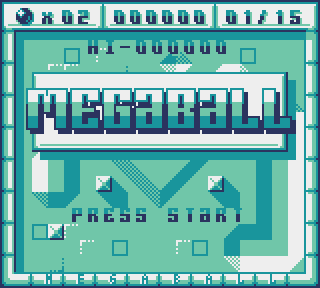
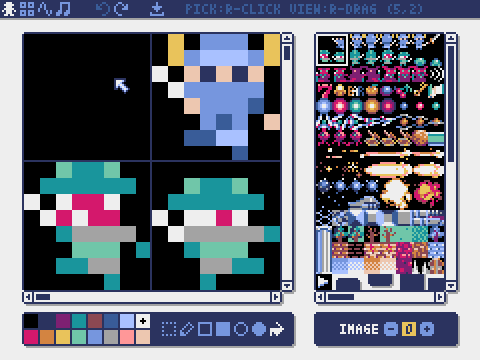

Pyxel의 사양 및 API는 PICO-8 및 TIC-80에서 영감을 받았습니다.
Pyxel은 MIT 라이센스에 따라 오픈 소스이며 무료로 사용할 수 있습니다. Pyxel로 레트로 게임을 시작합시다!
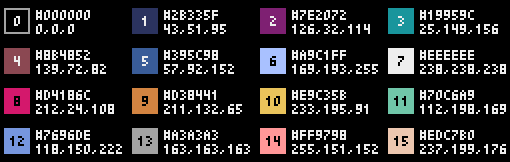

Python3 (버전 3.8 이상)을 설치 한 후 다음 명령을 실행하십시오.
pip install -U pyxel 공식 설치 프로그램을 사용하여 Python을 설치할 때 pyxel 명령을 활성화하려면 Add Python 3.x to PATH 옵션을 확인하십시오.
홈브류를 설치 한 후 다음 명령을 실행하십시오.
brew install pipx
pipx ensurepath
pipx install pyxel 설치 후 Pyxel을 업그레이드하려면 pipx upgrade pyxel 실행하십시오.
SDL2 패키지 (Ubuntu 용 libsdl2-dev ), Python3 (버전 3.8 이상) 및 python3-pip 설치 한 후 다음 명령을 실행합니다.
sudo pip3 install -U pyxel이전 명령이 실패하면 MakeFile의 지침에 따라 소스에서 Pyxel을 구축하는 것을 고려하십시오.
Pyxel의 웹 버전은 Python 또는 Pyxel 설치가 필요하지 않으며 지원되는 웹 브라우저가있는 PC, 스마트 폰 및 태블릿에서 실행됩니다.
자세한 지침은이 페이지를 참조하십시오.
Pyxel을 설치 한 후 다음 명령으로 예제를 현재 디렉토리에 복사 할 수 있습니다.
pyxel copy_examples다음 예제는 현재 디렉토리에 복사됩니다.
| 01_Hello_pyxel.py | 가장 간단한 응용 프로그램 | 데모 | 암호 |
| 02_jump_game.py | Pyxel Resource 파일을 사용한 점프 게임 | 데모 | 암호 |
| 03_Draw_api.py | API 그리기 시연 | 데모 | 암호 |
| 04_sound_api.py | 사운드 API의 데모 | 데모 | 암호 |
| 05_color_palette.py | 색상 팔레트 목록 | 데모 | 암호 |
| 06_click_game.py | 마우스 클릭 게임 | 데모 | 암호 |
| 07_snake.py | BGM과 뱀 게임 | 데모 | 암호 |
| 08_triangle_api.py | 삼각형 그리기 API의 데모 | 데모 | 암호 |
| 09_shooter.py | 화면 전환으로 게임을 촬영합니다 | 데모 | 암호 |
| 10_platformer.py | 지도가있는 사이드 스크롤 플랫폼 게임 | 데모 | 암호 |
| 11_offscreen.py | 이미지 클래스를 사용한 화면 렌더링 | 데모 | 암호 |
| 12_perlin_noise.py | Perlin Noise Animation | 데모 | 암호 |
| 13_bitmap_font.py | 비트 맵 글꼴 그리기 | 데모 | 암호 |
| 14_synthesizer.py | 오디오 확장 기능을 사용한 신시사이저 | 데모 | 암호 |
| 15_tiled_map_file.py | 타일 맵 파일로드 및 그리기 (.tmx) | 데모 | 암호 |
| 16_transform.py | 이미지 회전 및 스케일링 | 데모 | 암호 |
| 99_flip_animation.py | 플립 기능이있는 애니메이션 (WEB가 아닌 플랫폼 만) | 데모 | 암호 |
| 30Sec_of_daylight.pyxapp | Adam의 첫 번째 Pyxel Jam 우승 게임 | 데모 | 암호 |
| megaball.pyxapp | Adam의 아케이드 볼 물리학 게임 | 데모 | 암호 |
| 8bit-bgm-gen.pyxapp | Frenchbread의 배경 음악 생성기 | 데모 | 암호 |
예제는 다음 명령으로 실행할 수 있습니다.
cd pyxel_examples
pyxel run 01_hello_pyxel.py
pyxel play 30sec_of_daylight.pyxapp Python 스크립트에서 Pyxel 모듈을 가져오고 init 기능으로 창 크기를 지정한 다음 run 기능으로 Pyxel 응용 프로그램을 시작하십시오.
import pyxel
pyxel . init ( 160 , 120 )
def update ():
if pyxel . btnp ( pyxel . KEY_Q ):
pyxel . quit ()
def draw ():
pyxel . cls ( 0 )
pyxel . rect ( 10 , 10 , 20 , 20 , 11 )
pyxel . run ( update , draw ) run 함수의 인수는 프레임 업데이트를 처리하는 update 기능과 화면 도면을 처리하는 draw 기능입니다.
실제 응용 프로그램에서는 아래와 같이 클래스에서 Pyxel 코드를 래핑하는 것이 좋습니다.
import pyxel
class App :
def __init__ ( self ):
pyxel . init ( 160 , 120 )
self . x = 0
pyxel . run ( self . update , self . draw )
def update ( self ):
self . x = ( self . x + 1 ) % pyxel . width
def draw ( self ):
pyxel . cls ( 0 )
pyxel . rect ( self . x , 0 , 8 , 8 , 9 )
App () 애니메이션없이 간단한 그래픽을 만들려면 show 기능을 사용하여 코드를 단순화 할 수 있습니다.
import pyxel
pyxel . init ( 120 , 120 )
pyxel . cls ( 1 )
pyxel . circb ( 60 , 60 , 40 , 7 )
pyxel . show () python 명령을 사용하여 생성 된 스크립트를 실행할 수 있습니다.
python PYTHON_SCRIPT_FILE pyxel run 명령으로도 실행할 수도 있습니다.
pyxel run PYTHON_SCRIPT_FILE 또한 pyxel watch 명령은 지정된 디렉토리의 변경 사항을 모니터링하고 변경 사항이 감지되면 프로그램을 자동으로 재현합니다.
pyxel watch WATCH_DIR PYTHON_SCRIPT_FILE Ctrl(Command)+C 누르면 디렉토리 모니터링을 중지 할 수 있습니다.
Pyxel 애플리케이션이 실행되는 동안 다음과 같은 특별한 주요 작업을 사용할 수 있습니다.
EscAlt(Option)+1Alt(Option)+2Alt(Option)+3Alt(Option)+8 또는 A+B+X+Y+DLAlt(Option)+9 또는 A+B+X+Y+DRAlt(Option)+0 또는 A+B+X+Y+DUupdate 시간/ draw 시간) 토글Alt(Option)+Enter 또는 A+B+X+Y+DDShift+Alt(Option)+1/2/3Shift+Alt(Option)+0Pyxel 편집기는 Pyxel 애플리케이션에 사용되는 이미지와 사운드를 만들 수 있습니다.
다음 명령으로 pyxel 편집기를 시작할 수 있습니다.
pyxel edit PYXEL_RESOURCE_FILE 지정된 pyxel 자원 파일 (.pyxres)이 존재하면로드됩니다. 존재하지 않으면 이름이 지정된 새 파일이 생성됩니다. 리소스 파일이 생략되면 my_resource.pyxres 라는 새 파일이 생성됩니다.
Pyxel 편집기를 시작한 후 Pyxel 편집기로 드래그하여 삭제하여 다른 리소스 파일로 전환 할 수 있습니다.
load 함수를 사용하여 생성 된 리소스 파일을로드 할 수 있습니다.
Pyxel 편집기에는 다음과 같은 편집 모드가 있습니다.
이미지 편집기
각 이미지 뱅크 에서 이미지를 편집하는 모드.
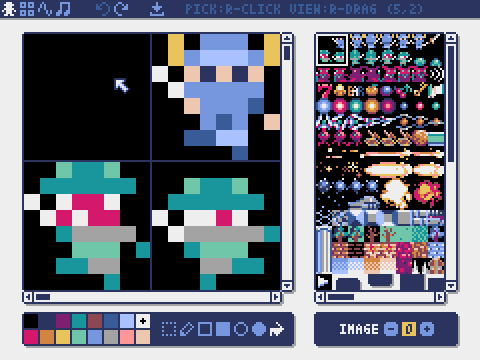
이미지 파일 (PNG/GIF/JPEG)을 이미지 편집기에 드래그 앤 드롭하여 이미지를 현재 선택한 이미지 뱅크에로드 할 수 있습니다.
Tilemap 편집기
타일 패턴의 이미지 뱅크에서 이미지를 배열하는 타일 랩을 편집하는 모드.
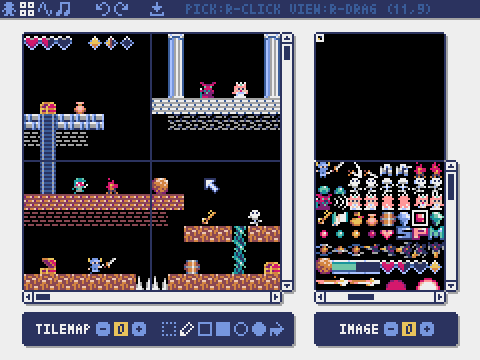
tilemap 편집기에 tmx 파일 (TILED 맵 파일)을 드래그 앤 드롭하여 현재 선택된 TILEMAP 번호에 해당하는 드로잉 순서에 레이어를로드합니다.
사운드 편집기
멜로디 및 음향 효과에 사용되는 사운드를 편집하는 모드.
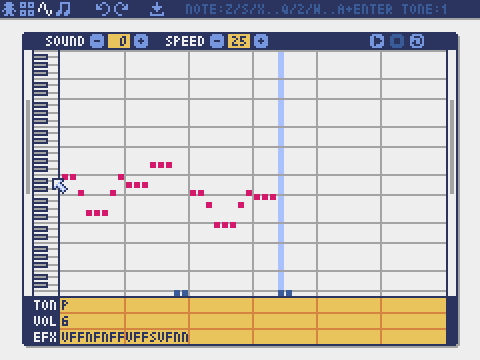
음악 편집기
재생 순서대로 사운드가 배열되는 음악을 편집하는 모드.
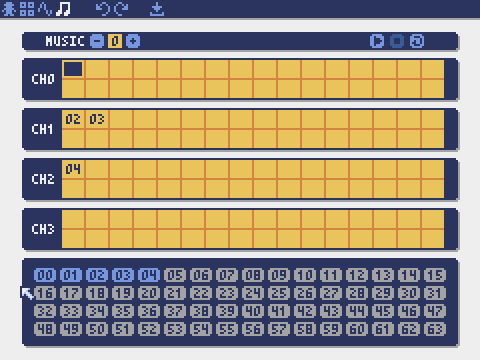
Pyxel 이미지 및 틸롬도 다음 방법을 사용하여 만들 수도 있습니다.
Image.set 를 사용하여 문자열 목록에서 이미지 생성 Tilemap.setImage.load 함수로로드하십시오.Pyxel 사운드는 다음 방법을 사용하여 만들 수도 있습니다.
Sound.set 함수 또는 Music.set 함수로 문자열에서 사운드를 만듭니다.이러한 기능의 사용에 대해서는 API 참조를 참조하십시오.
Pyxel은 크로스 플랫폼 인 전용 응용 프로그램 배포 파일 형식 (Pyxel Application 파일)을 지원합니다.
pyxel 응용 프로그램 파일 (.pyxapp)은 pyxel package 명령을 사용하여 작성됩니다.
pyxel package APP_DIR STARTUP_SCRIPT_FILE리소스 또는 추가 모듈을 포함 해야하는 경우 응용 프로그램 디렉토리에 배치하십시오.
메타 데이터는 시작 스크립트 내에서 다음 형식으로 지정하여 런타임에 표시 할 수 있습니다. title 과 author 이외의 필드는 선택 사항입니다.
# title: Pyxel Platformer
# author: Takashi Kitao
# desc: A Pyxel platformer example
# site: https://github.com/kitao/pyxel
# license: MIT
# version: 1.0 생성 된 응용 프로그램 파일은 pyxel play 명령을 사용하여 실행할 수 있습니다.
pyxel play PYXEL_APP_FILE pyxel 응용 프로그램 파일은 pyxel app2exe 또는 pyxel app2html 명령을 사용하여 실행 파일 또는 HTML 파일로 변환 할 수도 있습니다.
width , height
화면의 너비와 높이
frame_count
경과 프레임의 수
init(width, height, [title], [fps], [quit_key], [display_scale], [capture_scale], [capture_sec])
화면 크기 ( width , height )로 Pyxel 응용 프로그램을 초기화하십시오. 다음 옵션을 지정할 수 있습니다. title 있는 창 제목, fps 있는 프레임 속도, quit_key 사용하여 응용 프로그램을 종료하는 키, display_scale 의 디스플레이 스케일, capture_scale 의 스크린 캡처 스케일 및 화면 캡처의 최대 기록 시간 capture_sec 가있는 비디오.
예 : pyxel.init(160, 120, title="My Pyxel App", fps=60, quit_key=pyxel.KEY_NONE, capture_scale=3, capture_sec=0)
run(update, draw)
Pyxel 애플리케이션을 시작하고 프레임 업데이트 및 드로잉 draw 함수의 update 기능을 호출하십시오.
show()
화면을 표시하고 Esc 키가 눌릴 때까지 기다리십시오.
flip()
한 프레임으로 화면을 새로 고칩니다. Esc 키를 누르면 응용 프로그램이 종료됩니다. 이 기능은 웹 버전에서 사용할 수 없습니다.
quit()
Pyxel 응용 프로그램을 종료하십시오.
load(filename, [excl_images], [excl_tilemaps], [excl_sounds], [excl_musics])
리소스 파일 (.pyxres)을로드하십시오. 옵션이 True 로 설정되면 해당 리소스가 로딩에서 제외됩니다. 자원 파일과 동일한 위치에 동일한 이름이있는 팔레트 파일 (.pyxpal)이 존재하면 팔레트 디스플레이 색상도 업데이트됩니다. 팔레트 파일에는 Newlines로 분리 된 디스플레이 색상 (예 : 1100FF )에 대한 16 진 항목이 포함되어 있습니다. 팔레트 파일을 사용하여 Pyxel 편집기에 표시된 색상을 변경할 수도 있습니다.
user_data_dir(vendor_name, app_name)
vendor_name 및 app_name 기반으로 만든 사용자 데이터 디렉토리를 반환합니다. 디렉토리가 존재하지 않으면 자동으로 생성됩니다. 높은 점수, 게임 진행 및 유사한 데이터를 저장하는 데 사용됩니다.
예 : print(pyxel.user_data_dir("Takashi Kitao", "Pyxel Shooter"))
mouse_x , mouse_y
마우스 커서의 현재 위치
mouse_wheel
마우스 휠의 현재 값
btn(key)
key 누르면 True 반환하십시오. 그렇지 않으면 False 반환하십시오. (키 정의 목록)
btnp(key, [hold], [repeat])
해당 프레임에 key 눌려지면 True 반환합니다. 그렇지 않으면 False 반환하십시오. hold 및 repeat 지정되면, key hold 프레임 이상으로 고정 된 후에는 모든 repeat 프레임이 True 됩니다.
btnr(key)
해당 프레임에서 key 릴리스되면 True 반환하십시오. 그렇지 않으면 False 반환하십시오.
mouse(visible)
visible 인 경우 마우스 커서를 표시하고 visible False True 숨기십시오. 커서의 위치는 숨겨져있는 경우에도 계속 업데이트됩니다.
colors
팔레트 디스플레이 색상 목록. 디스플레이 색상은 24 비트 수치 값으로 지정됩니다. colors.from_list 및 colors.to_list 사용하여 Python 목록을 직접 할당하고 검색하십시오.
예 : old_colors = pyxel.colors.to_list(); pyxel.colors.from_list([0x111111, 0x222222, 0x333333]); pyxel.colors[15] = 0x112233
images
이미지 뱅크 목록 (이미지 클래스 인스턴스) (0-2)
예 : pyxel.images[0].load(0, 0, "title.png")
tilemaps
Tilemaps 목록 (Tilemap 클래스의 인스턴스) (0-7)
clip(x, y, w, h)
스크린의 드로잉 영역을 w h 너비와 높이로 ( x , y )에서 설정하십시오. clip() 호출하여 도면 영역을 전체 화면으로 재설정하십시오.
camera(x, y)
화면의 왼쪽 상단 코너 좌표를 ( x , y )로 변경하십시오. 왼쪽 상단 코너 좌표를 ( 0 , 0 )으로 재설정하려면 camera() 호출하십시오.
pal(col1, col2)
그리기시 색상 col1 col2 로 교체하십시오. pal() 호출하여 초기 팔레트로 재설정하십시오.
dither(alpha)
그리기시 디더링 (의사 전파)을 적용하십시오. 0.0 0.0 투명하고 1.0 은 불투명 한 범위 1.0 으로 alpha 설정하십시오.
cls(col)
색상 col 있는 클리어 화면.
pget(x, y)
( x , y )에서 픽셀의 색상을 가져옵니다.
pset(x, y, col)
( x , y )에서 col 의 픽셀을 그립니다.
line(x1, y1, x2, y2, col)
( x1 , y1 )에서 ( x2 , y2 )까지 col 의 라인을 그립니다.
rect(x, y, w, h, col)
( x , y )에서 너비 w , 높이 h 및 col 의 사각형을 그립니다.
rectb(x, y, w, h, col)
( x , y )에서 너비 w , 높이 h 및 col 의 사각형의 개요를 그립니다.
circ(x, y, r, col)
반경 r 의 원과 ( x , y )에서 Color col 원을 그립니다.
circb(x, y, r, col)
반경 r 의 개요와 ( x , y )에서 색상 col 의 개요를 그립니다.
elli(x, y, w, h, col)
( x , y )에서 너비 w , 높이 h 및 col 의 타원을 그립니다.
ellib(x, y, w, h, col)
( x , y )에서 너비 w , 높이 h 및 col 의 타원의 개요를 그립니다.
tri(x1, y1, x2, y2, x3, y3, col)
정점 ( x1 , y1 ), ( x2 , y2 ), ( x3 , y3 ) 및 color col 로 삼각형을 그립니다.
trib(x1, y1, x2, y2, x3, y3, col)
정점 ( x1 , y1 ), ( x2 , y2 ), ( x3 , y3 ) 및 color col 로 삼각형의 개요를 그립니다.
fill(x, y, col)
x 과 col y 으로 연결된 영역을 채우십시오.
blt(x, y, img, u, v, w, h, [colkey], [rotate], [scale])
이미지 뱅크 img (0-2)의 ( u , v )에서 크기 ( w , h )의 영역을 ( x , y )로 복사하십시오. 음수 값이 w 및/또는 h 에 할당되면 영역은 수평 및/또는 수직으로 뒤집습니다. colkey 지정되면 투명한 색상으로 취급됩니다. (도) rotate 하면 scale (1.0 = 100%) 또는 둘 다 지정되면 해당 변환이 적용됩니다.
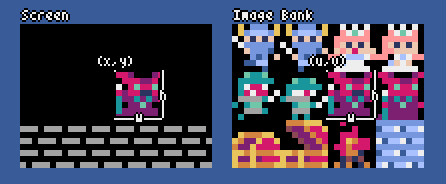
bltm(x, y, tm, u, v, w, h, [colkey], [rotate], [scale])tm (0-7)의 ( u , v )에서 크기 ( w , h )의 영역을 ( x , y )까지 복사하십시오. 음수 값이 w 및/또는 h 에 할당되면 영역은 수평 및/또는 수직으로 뒤집습니다. colkey 지정되면 투명한 색상으로 취급됩니다. (도) rotate 하면 scale (1.0 = 100%) 또는 둘 다 지정되면 해당 변환이 적용됩니다. 타일의 크기는 8x8 픽셀이며 (image_tx, image_ty) 의 튜플로 틸레 맵에 저장됩니다. 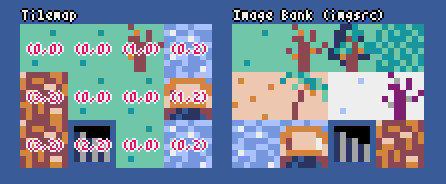
text(x, y, s, col)x , y )에서 색상 col 로 s 을 그립니다. sounds
사운드 목록 (사운드 클래스의 인스턴스) (0-63)
예 : pyxel.sounds[0].speed = 60
musics
음악 목록 (음악 클래스의 인스턴스) (0-7)
play(ch, snd, [tick], [loop], [resume])
채널 ch (0-3)에서 사운드 snd (0-63)를 재생하십시오. snd 목록 인 경우 사운드는 순서대로 재생됩니다. 재생 시작 위치는 tick (1 진드기 = 1/120 초)로 지정할 수 있습니다. loop True 로 설정되면 루프 재생이 수행됩니다. 재생 종료 후 이전 사운드를 재개하려면 resume True 로 설정하십시오.
playm(msc, [tick], [loop])
음악 msc (0-7)를 재생하십시오. 재생 시작 위치는 tick (1 진드기 = 1/120 초)로 지정할 수 있습니다. loop True 로 설정되면 루프 재생이 수행됩니다.
stop([ch])
지정된 채널 ch (0-3)의 재생을 중지하십시오. 모든 채널을 중지하려면 stop() 호출하십시오.
play_pos(ch)
채널 ch (0-3)의 사운드 재생 위치를 (sound_no, note_no) 의 튜플로 가져옵니다. 재생이 중지 될 때 None 반환하십시오.
ceil(x)
x 보다 큰 작은 정수를 반환하십시오.
floor(x)
x 보다 작거나 같은 가장 큰 정수를 반환하십시오.
sgn(x)
x 양수 일 때 1, 0 인 경우 0 , 음수 일 때 -1 1 반환합니다.
sqrt(x)
x 의 제곱근을 반환하십시오.
sin(deg)
deg Degre의 사인을 반환하십시오.
cos(deg)
deg 도의 코사인을 반환하십시오.
atan2(y, x)
y / x 의 아크 탕이트를 학위로 반환하십시오.
rseed(seed)
랜덤 숫자 생성기의 시드를 설정합니다.
rndi(a, b)
a 보다 크고 동일하거나 동일하거나 동일하게 b 와 같은 임의의 정수를 반환하십시오.
rndf(a, b)
무작위 부동 소수점 번호를 a 보다 크거나 동일하며 b 와 동일하게 반환하십시오.
nseed(seed)
Perlin 소음의 씨앗을 설정하십시오.
noise(x, [y], [z])
지정된 좌표에 대한 Perlin 노이즈 값을 반환하십시오.
width , height
이미지의 너비와 높이
set(x, y, data)
문자열 목록을 사용하여 이미지를 ( x , y )로 설정하십시오.
예 : pyxel.images[0].set(10, 10, ["0123", "4567", "89ab", "cdef"])
load(x, y, filename)
( x , y )에 이미지 파일 (png/gif/jpeg)을로드하십시오.
pget(x, y)
( x , y )에서 픽셀의 색상을 가져옵니다.
pset(x, y, col)
( x , y )에서 색상 col 로 픽셀을 그립니다.
width , height
틸레 맵의 너비와 높이
imgsrc
Tilemap에서 언급 한 이미지 은행 (0-2)
set(x, y, data)
문자열 목록을 사용하여 ( x , y ) 틸레 맵을 설정하십시오.
예 : pyxel.tilemap(0).set(0, 0, ["0000 0100 a0b0", "0001 0101 a1b1"])
load(x, y, filename, layer)
( x , y )의 TMX 파일 (타일 맵 파일)에서 드로잉 순서 layer (0-)에 레이어를로드하십시오.
pget(x, y)
( x , y )에서 타일을받습니다. 타일은 (image_tx, image_ty) 의 튜플로 표시됩니다.
pset(x, y, tile)
( x , y )에서 tile 그립니다. 타일은 (image_tx, image_ty) 의 튜플로 표시됩니다.
notes
메모 목록 (0-127). 숫자가 높을수록 피치가 높아집니다. 참고 33 'A2'(440Hz)에 해당합니다. 휴식 노트는 -1 로 표시됩니다.
tones
톤 목록 (0 : 삼각형 / 1 : 제곱 / 2 : 펄스 / 3 : 노이즈)
volumes
볼륨 목록 (0-7)
effects
효과 목록 (0 : none / 1 : 슬라이드 / 2 : Vibrato / 3 : Fadeout / 4 : Half-Fadeout / 5 : Quarter-Fadeout)
speed
재생 속도. 1 은 가장 빠르고 숫자가 클수록 재생 속도가 느려집니다. 120 에서 한 음표의 길이는 1 초가됩니다.
set(notes, tones, volumes, effects, speed)
문자열을 사용하여 메모, 톤, 볼륨 및 효과를 설정하십시오. 음색, 부피 또는 효과가 노트보다 짧은 경우 처음부터 반복됩니다.
set_notes(notes)
'cdefgab'+'#-'+'01234'또는 'r'로 만든 문자열을 사용하여 메모를 설정하십시오. 사례에 민감하며 공백은 무시됩니다.
예 : pyxel.sounds[0].set_notes("G2B-2D3R RF3F3F3")
set_tones(tones)
'tspn'으로 만든 문자열로 톤을 설정하십시오. 사례에 민감하고 공백은 무시됩니다.
예 : pyxel.sounds[0].set_tones("TTSS PPPN")
set_volumes(volumes)
'01234567'으로 만든 문자열로 볼륨을 설정하십시오. 사례에 민감하고 공백은 무시됩니다.
예 : pyxel.sounds[0].set_volumes("7777 7531")
set_effects(effects)
'NSVFHQ'로 만든 문자열로 효과를 설정하십시오. 사례에 민감하고 공백은 무시됩니다.
예 : pyxel.sounds[0].set_effects("NFNF NVVS")
seqs
여러 채널에서 2 차원 사운드 목록 (0-63)
set(seq0, seq1, seq2, ...)
각 채널에 대한 사운드 목록 (0-63)을 설정하십시오. 빈 목록이 지정되면 해당 채널은 재생에 사용되지 않습니다.
예 : pyxel.musics[0].set([0, 1], [], [3])
Pyxel에는 사용자를 혼동하거나 사용해야 할 특수 지식이 필요할 수 있으므로이 참조에는 언급되지 않은 "Advanced API"가 포함되어 있습니다.
당신이 당신의 기술에 자신감이 있다면, 이것을 가이드로 사용하여 놀라운 작품을 만들어보십시오!
문제 추적기를 사용하여 버그 보고서 및 기능 또는 향상 요청을 제출하십시오. 새로운 문제를 제출하기 전에 유사한 공개 문제가 없는지 확인하십시오.
코드를 수동으로 테스트하고 문제 추적기의 향상에 대한 버그 또는 제안을보고하는 사람은 매우 환영합니다!
패치 및 수정 사항은 풀 요청 (PRS) 형태로 허용됩니다. 문제 추적기에서 풀 요청 주소가 열려 있는지 확인하십시오.
풀 요청을 제출한다는 것은 MIT 라이센스에 따라 귀하의 기부금을 라이센스에 동의 함을 의미합니다.
Pyxel은 MIT 라이센스에 따라 라이센스가 부여됩니다. 소프트웨어의 모든 사본 또는 실질적인 부분에 MIT 라이센스 약관 사본 및 저작권 통지가 포함 된 경우 독점 소프트웨어에서 재사용 할 수 있습니다.
Pyxel은 Github 스폰서의 스폰서를 찾고 있습니다. 지속적인 유지 보수 및 기능 개발을 지원하려면 Pyxel을 후원하는 것을 고려하십시오. 이점으로 스폰서는 Pyxel 개발자와 직접 상담 할 수 있습니다. 자세한 내용은이 페이지를 방문하십시오.